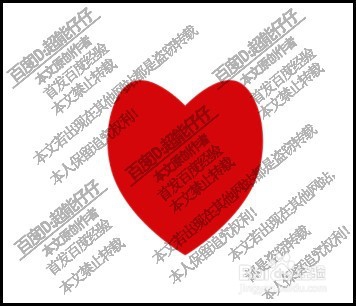1、打开SAI软件,并新建画布,再来到图层面板这里, 创建一个钢笔图层
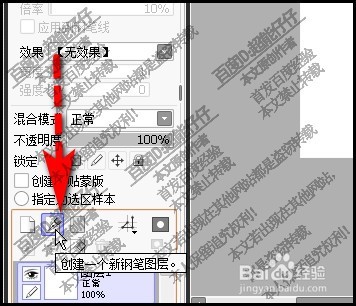
2、即时,弹出钢笔图层相关的工具,比如,钢笔工具,编辑路径工具,曲线工具等等
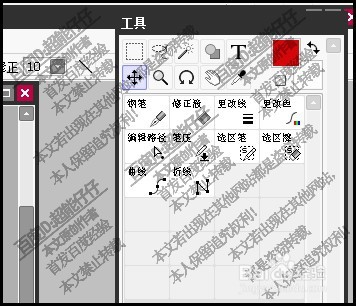
3、我们选择曲线工具来画心形左边的这一半路径。如图所示。
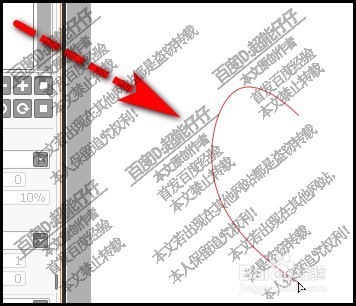
4、然后,鼠标来到菜单栏,再点击:图层菜单;弹出下拉列表再点:复制图层,
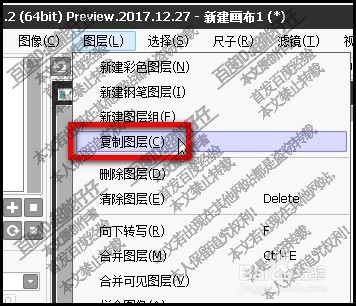
5、看图层面板这里,即时复制出钢笔1(2);现在两个路径重叠在一起。
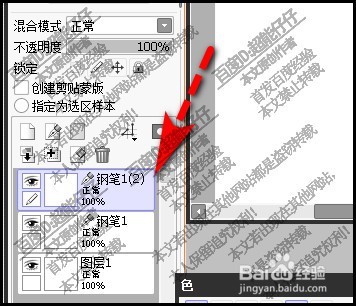
6、按下CTRL+T,调出自由变换框,如图所示,再点击:水平翻转
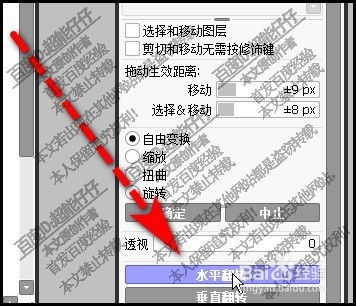
7、那么,钢笔1(2)的路径即翻转过来,然后,按下回车键,取消自由变换框。
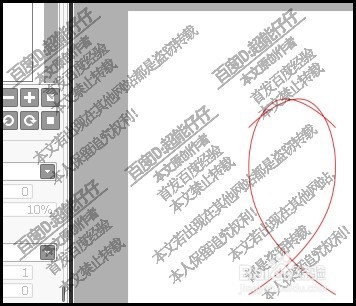
8、用移动工具,把钢笔1(2)的路径移向右边与钢笔1的路径连接起来,形成一个心形路径。
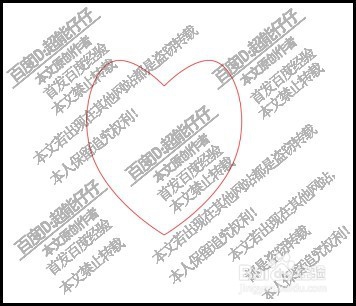
9、合并两个钢笔图层,再把钢笔图层栅格化;那么,钢笔图层即变成了普通图层。
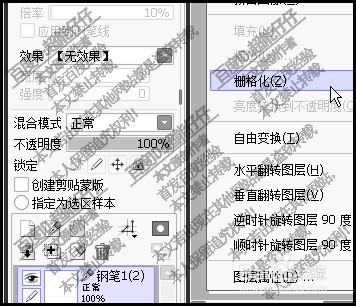
10、然后,给路径填充上红色,那么,心形就做好了。